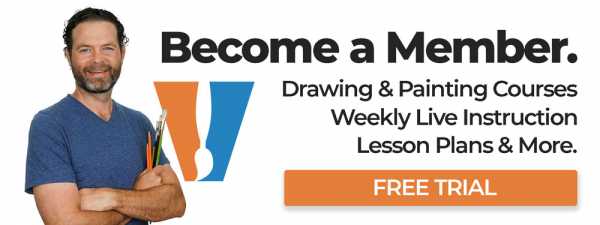Что представляет собой окно проверки новых сообщений
Создание опросов в сообщениях электронной почты и проверка результатов
-
Создайте сообщение электронной почты или откройте сообщение для ответа или пересылки.
-
На вкладке Параметры в группе Отслеживание нажмите кнопку использовать кнопки голосования.
-
Выберите один из следующих переключателей.
-
Утверждение Отклонить
Используется, если требуется авторизация для действия. Например, вы можете отправить запрос по электронной почте нескольким получателям, которым нужно утвердить проект. -
Кнопки Нет
Используется, если требуется указать значение "Да" или "нет". Это хороший способ выполнить быстрый опрос. -
Кнопки Отсутств Возможно
Используйте этот параметр, если вы не хотите ограничивать значения "Да" и "нет". Этот параметр голосования представляет собой альтернативный ответ. -
Пользовательские
Используйте для создания собственных настраиваемых имен кнопок голосования. Например, можно попросить коллег выбрать три дня недели для собраний персонала.
-
Настраиваемая кнопка голосования
Если вы выбрали пользовательскую кнопку голосования, выполните указанные ниже действия.
-
В диалоговом окне Свойства в разделе Параметры голосования и отслеживанияустановите флажок использовать кнопки голосования .
-
Используйте параметры кнопки по умолчанию или удалите параметры по умолчанию, а затем введите нужный текст и используйте точку с запятой для разделения названий кнопок.
-
Нажмите кнопку Закрыть.
Важно: Если к сообщению применяются разрешения управления правами на доступ к данным (IRM) (вкладка Параметры, команда Разрешение), получатель не увидит параметры голосования.
-
Получатели могут проголосовать в область чтения или в открытом сообщении. В области чтения щелкните поле щелкните здесь, чтобы проголосовать в заголовке сообщения, а затем выберите нужный параметр. В открытом сообщении на вкладке сообщение в группе ответить нажмите кнопку голосование, а затем выберите нужный параметр.
-
Отправитель может видеть все ответы в таблице. В одном из ответных сообщений щелкните строку ответа отправителя в заголовке сообщения и выберите пункт Просмотреть ответы на голосование.
-
Откройте исходное сообщение с кнопками голосования, которые вы отправили. Это сообщение обычно хранится в папке Отправленные.
-
На вкладке Сообщение в группе Отобразить нажмите кнопку Отслеживание.
Примечание: Отслеживание не отображается, пока по крайней мере у одного получателя сообщения электронной почты не будет ответа на голос.
Отслеживание и печать результатов опроса
Если вы создали и разослали опрос по электронной почте, вероятно, вам интересно, как увидеть и распечатать его результаты. Для этого можно либо быстро скопировать результаты опроса в новый документ Word или новое сообщение электронной почты, либо скопировать их в Excel, чтобы продолжить работу с данными позже.
-
В приложении Outlook в папке Отправленные откройте отправленное сообщение, которое содержит нужный опрос.
-
Нажмите Сообщение > Отслеживание.
Совет: Кнопка "Отслеживание" не отображается, пока в опросе не засчитан по меньшей мере один голос.

-
Чтобы напечатать результаты опроса, выполните одно из указанных ниже действий.
-
Для быстрой печати нажмите клавиши ALT + PRINT SCREEN на клавиатуре и выполните одно из указанных ниже действий.
-
В Word выберите пункт Новый документ, а затем — Вставить.
-
В Outlook выберите пункты Главная > Создать сообщение, а затем — команду Вставить.
Выберите Файл > Печать, укажите принтер, а затем нажмите кнопку Печать.
-
-
Чтобы упорядочить данные результатов и поработать с ним в приложении Excel, сначала выполните указанные ниже действия.
-
Нажмите Сообщение > Отслеживание.
-
Нажмите и удерживайте клавишу CTRL на клавиатуре, а затем с помощью мыши выделите все имена и ответы в списке.
-
На клавиатуре нажмите клавиши CTRL+C.
-
Откройте приложение Excel и нажмите кнопку Чистая книга.
-
Щелкните ячейку в левом верхнем углу правой кнопкой мыши и выберите команду Вставить.
-
-
Чтобы отрегулировать столбцы в соответствии с текстом, расположите курсор между их заголовками и дважды щелкните мышью.
Щелкните файл > Печать, укажите принтер, а затем нажмите кнопку Печать.
-
python - проверка новых сообщений
Переполнение стека- Около
- Товары
- Для команд
- Переполнение стека Общественные вопросы и ответы
- Переполнение стека для команд Где разработчики и технологи делятся частными знаниями с коллегами
- Вакансии Программирование и связанные с ним технические возможности карьерного роста
javascript - проверять новые сообщения в базе данных
Переполнение стека- Около
- Товары
- Для команд
- Переполнение стека Общественные вопросы и ответы
- Переполнение стека для команд Где разработчики и технологи делятся частными знаниями с коллегами
| BroadcastSystemMessage | Отправляет сообщение указанным получателям. Получателями могут быть приложения, устанавливаемые драйверы, сетевые драйверы, драйверы устройств системного уровня или любая комбинация этих системных компонентов. Для получения дополнительной информации, если запрос определен, используйте функцию BroadcastSystemMessageEx . |
| BroadcastSystemMessageEx | Отправляет сообщение указанным получателям.Получателями могут быть приложения, устанавливаемые драйверы, сетевые драйверы, драйверы устройств системного уровня или любая комбинация этих системных компонентов. Эта функция похожа на BroadcastSystemMessage , за исключением того, что эта функция может возвращать дополнительную информацию от получателей. |
| DispatchMessage | Отправляет сообщение оконной процедуре. Обычно он используется для отправки сообщения, полученного функцией GetMessage . |
| GetInputState | Определяет, есть ли в очереди сообщений вызывающего потока сообщения кнопки мыши или клавиатуры. |
| GetMessage | Извлекает сообщение из очереди сообщений вызывающего потока. Функция отправляет входящие отправленные сообщения до тех пор, пока опубликованное сообщение не станет доступным для поиска. В отличие от GetMessage , функция PeekMessage не ожидает отправки сообщения перед возвратом. |
| GetMessageExtraInfo | Извлекает дополнительную информацию о сообщении для текущего потока. Дополнительная информация о сообщении - это определяемое приложением или драйвером значение, связанное с очередью сообщений текущего потока. |
| GetMessagePos | Извлекает позицию курсора для последнего сообщения, полученного функцией GetMessage . Чтобы определить текущую позицию курсора, используйте функцию GetCursorPos . |
| GetMessageTime | Извлекает время последнего сообщения, полученного функцией GetMessage . Время - это длинное целое число, которое указывает время в миллисекундах, прошедшее с момента запуска системы до момента создания сообщения (то есть помещения в очередь сообщений потока). |
| GetQueueStatus | Указывает тип сообщений, найденных в очереди сообщений вызывающего потока. |
| InSendMessage | Определяет, обрабатывает ли текущая оконная процедура сообщение, которое было отправлено из другого потока (в том же процессе или в другом процессе) посредством вызова функции SendMessage . Чтобы получить дополнительную информацию о том, как было отправлено сообщение, используйте функцию InSendMessageEx . |
| InSendMessageEx | Определяет, обрабатывает ли текущая оконная процедура сообщение, которое было отправлено из другого потока (в том же процессе или в другом процессе). |
| PeekMessage | Отправляет входящие отправленные сообщения, проверяет очередь сообщений цепочки на наличие опубликованного сообщения и извлекает сообщение (если оно существует). |
| Сообщение | Помещает сообщение в очередь сообщений, связанную с потоком, создавшим указанное окно, и возвращается, не дожидаясь обработки сообщения потоком. Чтобы разместить сообщение в очереди сообщений, связанной с потоком, используйте функцию PostThreadMessage . |
| PostQuitMessage | Указывает системе, что поток сделал запрос на завершение (выход). Обычно он используется в ответ на сообщение WM_DESTROY . |
| PostThreadMessage | Помещает сообщение в очередь сообщений указанного потока. Он возвращается, не дожидаясь обработки сообщения потоком. |
| RegisterWindowMessage | Определяет новое оконное сообщение, которое гарантированно будет уникальным для всей системы.Значение сообщения можно использовать при отправке или публикации сообщений. |
| Ответное сообщение | Отвечает на сообщение, отправленное через функцию SendMessage , не возвращая управление функции, которая вызвала SendMessage . |
| SendAsyncProc | Определяемая приложением функция обратного вызова, используемая с функцией SendMessageCallback . Система передает сообщение функции обратного вызова после передачи сообщения оконной процедуре назначения.Тип SENDASYNCPROC определяет указатель на эту функцию обратного вызова. SendAsyncProc - это имя-заполнитель для имени функции, определяемой приложением. |
| Отправить сообщение | Отправляет указанное сообщение в окно или окна. Функция SendMessage вызывает оконную процедуру для указанного окна и не возвращается, пока оконная процедура не обработает сообщение. Для отправки сообщения и немедленного возврата используйте функцию SendMessageCallback или SendNotifyMessage .Чтобы отправить сообщение в очередь сообщений потока и немедленно вернуться, используйте функцию PostMessage или PostThreadMessage . |
| SendMessageCallback | Отправляет указанное сообщение в окно или окна. Он вызывает оконную процедуру для указанного окна и немедленно возвращается. После того, как оконная процедура обработает сообщение, система вызывает указанную функцию обратного вызова, передавая результат обработки сообщения и определяемое приложением значение функции обратного вызова. |
| SendMessageTimeout | Отправляет указанное сообщение в одно или несколько окон. |
| SendNotifyMessage | Отправляет указанное сообщение в окно или окна. Если окно было создано вызывающим потоком, SendNotifyMessage вызывает оконную процедуру для окна и не возвращается, пока оконная процедура не обработает сообщение. Если окно было создано другим потоком, SendNotifyMessage передает сообщение оконной процедуре и немедленно возвращается; он не ждет, пока оконная процедура закончит обработку сообщения. |
| SetMessageExtraInfo | Задает дополнительную информацию о сообщении для текущей цепочки. Дополнительная информация о сообщении - это определяемое приложением или драйвером значение, связанное с очередью сообщений текущего потока. Приложение может использовать функцию GetMessageExtraInfo для получения дополнительной информации о сообщении потока. |
| TranslateMessage | Преобразует сообщения виртуальной клавиши в символьные сообщения.Символьные сообщения отправляются в очередь сообщений вызывающего потока, чтобы их прочитать в следующий раз, когда поток вызовет функцию GetMessage или PeekMessage . |
| WaitMessage | Передает управление другим потокам, если у потока нет других сообщений в очереди сообщений. Функция WaitMessage приостанавливает поток и не возвращается, пока новое сообщение не будет помещено в очередь сообщений потока. |
java - автоматически проверять наличие нового сообщения android
Переполнение стека- Около
- Товары
- Для команд
- Переполнение стека Общественные вопросы и ответы
- Переполнение стека для команд Где разработчики и технологи делятся частными знаниями с коллегами
- Вакансии